SAS Planet
Ya estudiamos el programa SAS Planet con cierto detalle en el articulo anterior, donde descargar el programa, su interfaz y principales características, como utilizarlo, ahora les traigo cinco Tips útiles para aprovechar el potencial de este programa
Primero que todo debo aclarar, nuevamente que utilizo la versión 14.05, puede que algunas cosas que señale hayan sido mejoradas o modificadas en las versiones más recientes.
- Como garantizar buena resolución en las imágenes que descargo: el objetivo de utilizar este programa generalmente es descargar una imagen/mapa georeferenciado y de buena resolución para utilizar en un SIG, el proceso de descarga ya fue explicado en el articulo anterior, en ese momento se señalo que el nivel de resolución de la imagen se define en la opción ZOOM de la caja de dialogo Selection Manager con solo incrementar el nivel de Z, z10 -a- z19 por ejemplo, esto es parcialmente cierto, debemos recordar que SAS Planet trabajo con conexión a internet y carga las imágenes de una fuente externa, lentamente, por lo cual aunque nos ubiquemos sobre el área de estudio y seleccionemos un zoom alto puede que no obtengamos el resultado deseado, ya que la imagen no se ha cargado aún, en la resolución seleccionada.
¿Que debemos hacer? en este caso es muy sencillo para garantizar un buen resultado, particularmente lo que hago, ( OJO un poco artesanal, puede que exista un método mejor explorando las configuración del programa) es realizar un paneo del área, una exploración de la zona de interés, en la resolución que deseo que quede mi imagen.
¿Como se que lo que estoy viendo en pantalla ya fue cargado en la resolución buscada? en la barra de estado, la barra ubicada en la parte inferior de la ventana, nos muestra bastante información la resolución, coordenadas del cursor, la versión de SAS Planet Y un parámetro llamado Queue con un número al lado, cuando este valor esta en 0, quiere decir, que la imagen ha sido cargada completamente a la resolución o rango de acercamiento en el que estamos.
En conclusión: realizamos un paneo o exploración del área de estudio a la resolución que queremos de la imagen final, si es z19, nos acercamos a ese rango y recorremos toda el área, deteniéndonos hasta que QUEUE sea 0.
- ¿A cuanto equivale en unidades métricas la resolución Zxx?: ya sabemos que el Zxx nos define el rengo de resolución y por ende, detalle, de nuestra imagen, lo que entiendo de este valor es que es un relación de escala, y el z es una abreviatura de zoom, el mismo nos dice cuantas veces nos acercamos desde un Z1 que seria una vista desde el espacio hasta un acercamiento de un Z20 o más.
Respondiendo la pregunta, nuevamente en la barra de estado, es decir en la barra en la parte inferior, en la esquina derecha se encuentra el "Zxx" que estamos viendo en ese instante, más hacia la izquierda al lado de las coordenadas el programa nos muestra la relación de pixeles/metros, este seria el valor del Zxx
- ¿Como puedo gestionar las marcas y polígonos que cargo en SAS Planet?: para mi, esto fue una molesta incógnita durante un tiempo, de manera de ver la adecuación de la información en SAS Planet o para delimitar el área de estudio uno plotea coordenadas como marcas o sube polígonos, ¿pero donde se almacena esta información?, ¿como puedo borrarla?, seleccionarla o sencillamente ocultarla
Como verán en la imagen es muy sencillo (bueno más o menos), SAS Planet cuenta con un manejador de estos archivos que podemos acceder en el menú Placemakers y luego en Placemakers Managers
- ¿Como aplicar y SALIR de la pantalla completa en SAS Planet?: si alguno de ustedes les ocurre (a mi me paso :( ) que le den zoom pantalla completa a SAS Planet y no encuentren como salir de esto después, en la siguiente imagen se explica facilito.
- GPS y SAS Planet: sinceramente no lo he utilizado pero es algo de tomar en cuenta que puedes hacer con el modulo GPS de SAS Planet: Conectar tu GPS en tiempo real y visualizar tus traking en SAS Planet, subir datos de GPS, muy interesante puedes cargar los mapas de SAS Planet a tu GPS, por los menos en el GARMIN, puedes exportar al formato Jnx, que acepta este dispositivo. También tienes otras opciones para formatos de IPhone y OruxMaps, esto lo accedes en la ventana que ya vimos de Selection Manager en la pestaña Export, Si desean adentrarse en la aplicación de SAS Planet con GPS, y otros programas para sus equipos les recomiendo esta web donde profundizan en el tema Digi Mapas
Aprovecho y les comento que recientemente estaba estudiando una finca, un fundo con actividad pecuaria, ubique el área de estudio con SAS Planet y trate de bajar la imagen con alta resolución con un z20, siguiendo los tips que les comente anteriormente, logre descargar la imagen pero presento problemas de georeferenciación, así que la baje nuevamente pero esta vez dividida en cuatro partes y aquí estuve perfectamente ajustada, tómenlo en cuenta cuando tenga una zona muy amplia y deseen tenerla con mucha resolución, por encima de z17
Eso es todo espero les sea de utilidad hasta pronto ;)
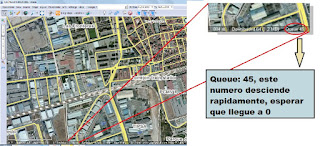



Muy buenos Tips, Gracias
ResponderEliminar